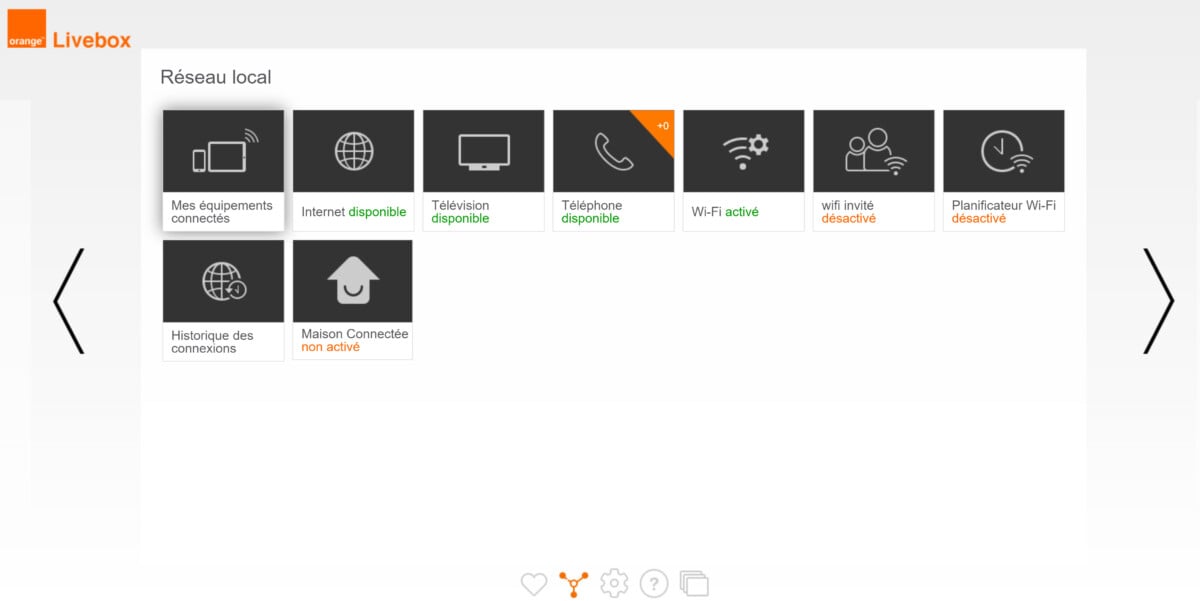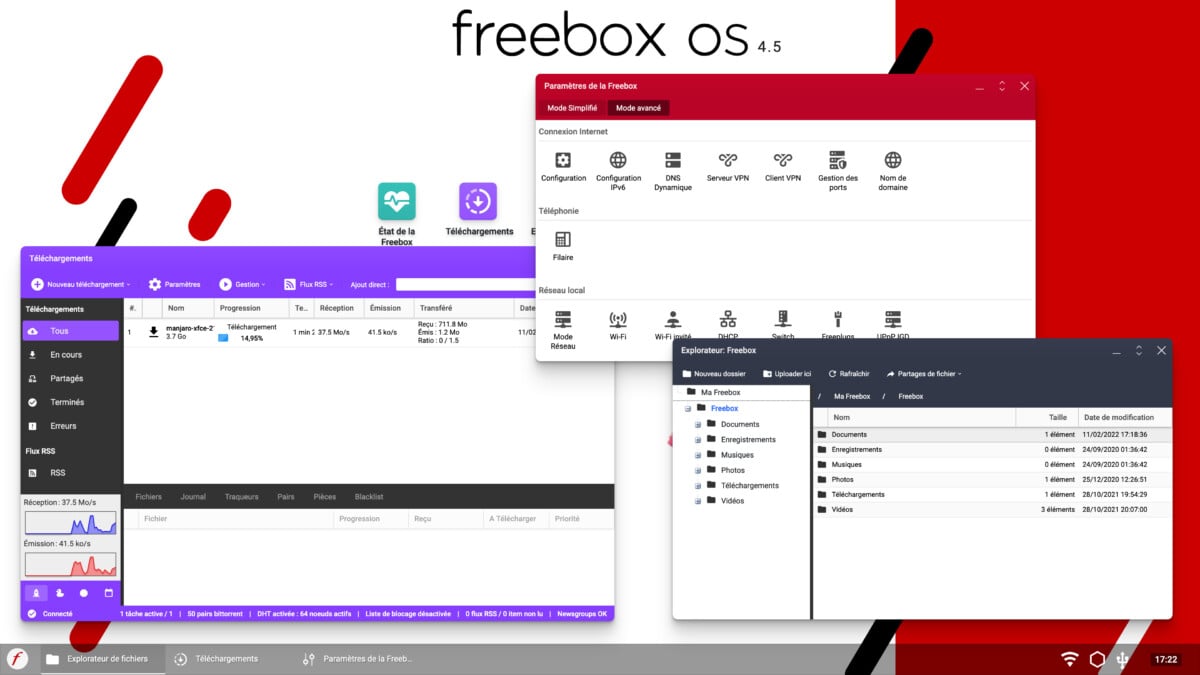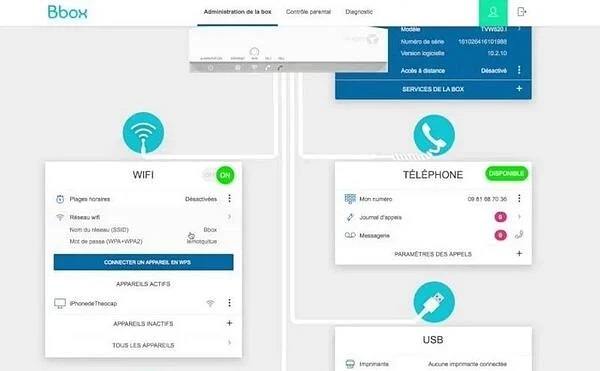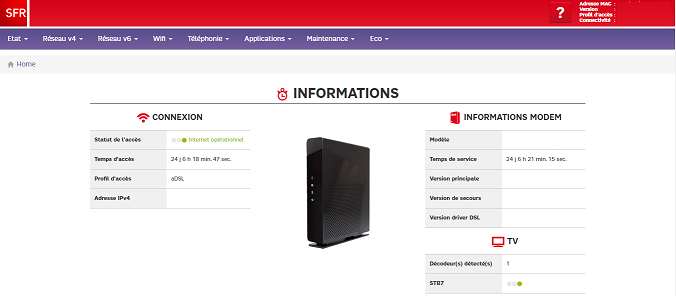192.168.1.1 : comment accéder à l'interface administrateur de votre Box Internet ?
Pour une configuration initiale, un dépannage ou simplement pour changer le mot de passe Wi-Fi de votre réseau domestique, dans la majorité des cas, il vous sera demandé d'accéder à l'interface de gestion ou d'administration de votre box ou routeur internet. Les fournisseurs d'accès à internet utilisent plus ou moins les mêmes méthodes, mais il existe quelques différences notables, notamment l'adresse IP :
192.168.1.1 pour la Livebox de chez Orange
192.168.1.254 pour la Bbox de chez Bouygues Télécom
Pas besoin de rentrer une adresse IP la Freebox
Dans un premier temps, il est nécessaire de comprendre que votre box Internet n'est finalement que la simple combinaison d'un modem et d'un routeur. C'est-à-dire qu'il s'agit d'un périphérique distribuant avec ou sans fil le réseau fibre/ADSL/câble rattaché à votre domicile, et ce, à tous vos appareils domestiques et mobiles.
Ces box internet ne disposant pas toutes d'interfaces de gestion avec un écran, les opérateurs ont tous développé leurs propres interfaces d'administration accessibles simplement depuis un navigateur Internet ou via des applications mobile.
Voici les principales fonctions et options disponibles depuis ces interfaces :
Voir la liste des appareils connectés au réseau local en temps réel (ordinateurs, téléphones, tablettes, objets connectés, etc.).
Accès au diagnostic et au dépannage de la box.
Gestion du réseau Wi-Fi (activation, réseau invité, mot de passe, SSID, etc.).
Gestion des paramètres TV et du décodeur dédié.
Changement des paramètres du pare-feu.
Gestion du serveur DHCP.
Activation/désactivation de l'IPv6.
Configurer un VPN
Comment accéder à l'interface administrateur de sa Livebox (Orange)
Depuis un navigateur Web
Que vous possédiez une Livebox modèle 4 ou 5, la procédure est en tous points identique. Veuillez d'abord contrôler que votre Livebox est bien opérationnelle sur le réseau en vérifiant que tous les voyants sont bien allumés sur la box. Assurez-vous également que votre appareil local est connecté au réseau via un câble Ethernet ou via le réseau Wi-Fi.
Lancez ensuite votre navigateur internet habituel, puis au choix :
Utilisez l'adresse suivante : http://livebox/
Rentrez l'adresse IP suivante dans la barre de recherche : 192.168.1.1 (*)
(*) Il s'agit de l'adresse IP de passerelle par défaut, celle-ci peut varier en fonction de votre appareil et de sa configuration.
Un menu d'authentification se dévoile dans lequel vous devez renseigner sous l'identifiant "Admin" le mot de passe qu'Orange vous a fourni lors de la réception de la box. De base, il s'agit des 8 premiers caractères du mot de passe Wi-Fi par défaut, accessible sous la Livebox.
Notez que sur la LiveBox Play, le mot de passe est à définir lors de la première connexion à l'interface.
Cliquez ensuite sur le bouton Connexion pour accéder à l'interface d'administration de votre Livebox.
Depuis un smartphone
Une fois votre smartphone connecté à la box via réseau Wi-Fi, vous pouvez également avoir accès à l'interface depuis un navigateur Web. Cependant, il existe un autre moyen plus ergonomique : passer par l'application Ma Livebox disponible sur iOS et Android.
Une fois connecté et le réseau reconnu, il suffit de renseigner le même mot de passe que pour la version Web pour avoir accès à l'interface de gestion de la Livebox.
Comment accéder à l'interface administrateur de sa Freebox (Free)
Depuis un navigateur Web
Que ce soit pour la Freebox Revolution, la Mini 4K, la Freebox Pop ou Freebox Delta, l'accès à l'interface de gestion reste la même :
Ouvrir un navigateur et rentrer l'adresse http://mafreebox.freebox.fr dans la barre de recherche
Notez que le "mode invité" est ouvert par défaut lors de la première connexion. Pour se connecter, il faut définir un mot de passe avec son identifiant Free. En changeant le mot de passe, il vous sera demandé d'autoriser celui-ci directement depuis la Freebox avec la flèche de droite. La dernière version de l'interface est nommée freebox OS 4.5.
Depuis un smartphone
Vous pouvez aussi piloter les paramètres de votre Freebox depuis n'importe où depuis votre smartphone avec les applications Freebox et Freebox Connect.
Comment accéder à l'interface administrateur de sa Bbox (Bouygues Télécom)
Depuis un navigateur Web
Pour tous les modèles de Bbox, voici les deux options pour se connecter à l'interface de gestion version Web :
Utiliser l'adresse https://mabbox.bytel.fr
Copier-coller l'adresse IP 192.168.1.254 dans la barre de recherche
Lors de la première connexion, une phase d'installation est nécessaire. Cliquez sur « commencez l'installation ». Vous serez ensuite sollicité pour appuyer sur le bouton Wi-Fi de la Bbox pour en définir un mot de passe. Une fois celui-ci choisi, vous avez directement accès à l'interface de gestion de la Bbox.
Depuis un smartphone
C'est avec l'application Espace Client de Bouygues Télécom qu'il vous sera possible de piloter votre Bbox à domicile et à distance. Lors de la première connexion, les mêmes identifiants et mots de passe que pour la version Web vous seront demandés.
Comment accéder à l'interface administrateur de sa SFR Box (SFR)
Depuis un navigateur Web
Une fois votre ordinateur relié par câble ou via Wi-Fi à votre box SFR, effectuez la manipulation suivante lors de la première connexion à l'interface de gestion :
Rentrez l'adresse IP 192.168.1.1 dans la barre de recherche du navigateur.
Allez dans le menu Maintenance puis dans l'onglet Administration.
Déverrouillez l'accès physiquement en appuyant sur le bouton WPS pendant 5 secondes.
(facultatif) Choisissez ensuite un mot de passe pour déverrouiller l'interface sans besoin d'appuyer sur le bouton de la box.
Vous avez ensuite accès à l'interface de gestion de votre box SFR depuis un navigateur Web.
Si vous possédez une box THD, l'accès à l'interface se fait via l'adresse http://monmodem ou avec l'adresse IP 192.168.0.1. Utilisez ensuite votre identifiant et votre mot de passe pour vous connecter à l'interface. Le mot de passe par défaut est indiqué sur l’étiquette collée sous la box SFR.
Depuis un smartphone
Toute la gestion de votre box est possible depuis votre smartphone grâce à l'application SFR & Moi. Il suffit de renseigner les identifiants et mots de passe pour vous connecter à votre box et gérer ses paramètres depuis chez vous ou à distance.
Quelles sont les meilleures offres fibre et ADSL ?
Si vous ne disposez pas encore d'une box Fibre, ADSL ou câble, ou si vous souhaitez en changer, nous vous invitons à consulter notre comparateur des meilleures offres ADSL et Fibre du moment !